MENU : RAPPORTS > ENVOYER DES FEUILLETS PAR COURRIEL
Version Enterprise seulement
QuickHelps Video (en anglais seulement) - Create Individual Recipient Slips
QuickHelps Video (en anglais seulement) - Email Recipient Slips
L'écran Envoyer les feuillets par courriel sert à configurer l'envoi, en format PDF, des copies 2 et 3 des feuillets à leurs bénéficiaires respectifs.
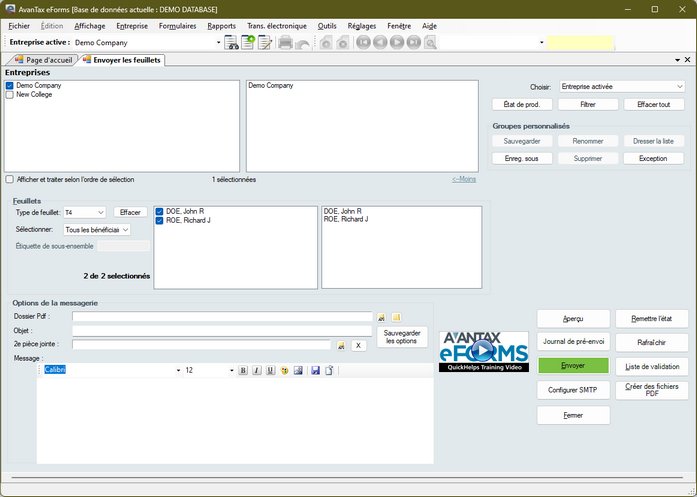
Consultez la rubrique Sélection d'une entreprise pour savoir comment sélectionner les entreprises comprises dans ce rapport.
Consultez la rubrique Options d'impression pour en savoir plus sur des options comme Impression rapide, Aperçu/Impression, etc.
Feuillets
Type de feuillet
Choisissez dans la liste déroulante le type de feuillet que vous souhaitez envoyer par courriel. La liste comprendra tous les feuillets et relevés actifs.
Sélectionner
Ce bouton vous permet de sélectionner les destinataires des feuillets. Les choix possibles sont :
| • | Tous les bénéficiaires – tous les bénéficiaires recevront un courriel. |
| • | Sélection – seuls les bénéficiaires sélectionnés recevront un courriel (option inactivée lorsque plusieurs entreprises ont été sélectionnées). |
| • | Courriel non envoyé – un courriel sera envoyé uniquement aux bénéficiaires qui n'en ont pas déjà reçu un. |
| • | Étiquette de sous-ensemble – un courriel sera envoyé à des bénéficiaires lorsque l’étiquette de sous-ensemble sous l’onglet Avancé est la même que celle qui a été saisie sur cet écran ET ces bénéficiaires n’ont pas encore reçu un courriel |
Options de la messagerie
Dossier PDF
Saisissez le nom du dossier où seront sauvegardés les fichiers PDF. L'icône ![]() permet de parcourir le contenu de votre disque dur.
permet de parcourir le contenu de votre disque dur.
Objet
Le texte saisi ici servira de titre au courriel.
2e pièce jointe
Une version PDF du feuillet du destinataire est jointe par défaut au courriel. Cette option vous permet de joindre un deuxième fichier au courriel. Notez bien que cette seconde pièce jointe sera envoyée à tous les destinataires sélectionnés. L'icône ![]() permet de parcourir le contenu de votre disque dur. Cliquez sur
permet de parcourir le contenu de votre disque dur. Cliquez sur ![]() pour retirer la pièce à joindre.
pour retirer la pièce à joindre.
Message
Saisissez ici le message qui apparaîtra dans le corps du texte.
Sauvegarder les options
Ce bouton permet de sauvegarder les réglages qu'utilisera eForms.
Création de feuillets/relevés
Une version PDF de chaque feuillet ou relevés doit avoir été créée pour qu’eForms puisse la joindre à un courriel. Le bouton « Créer des feuillets » permet d’accéder aux fonctions d’impression d’eForms et de créer des documents PDF.
Aperçu
Sert à voir le courriel avant de l’envoyer.
Envoyer
Envoi du courriel. L’envoi peut prendre plus ou moins de temps selon le nombre de destinataires, la taille des pièces jointes et la vitesse de votre connexion Internet.
Remettre l’état
eForms met à jour le dossier des destinataires pour indiquer qu’un courriel leur a été envoyé; Remettre l’état supprimera cette information pour chaque destinataire sélectionné dans la section Feuillets.
Liste de validation
Ouvre l’écran de la Liste de validation.
Paramètres du serveur SMTP
Si vous n’avez pas les renseignements ci-dessous sous la main, demandez-les à votre service des TI ou à votre fournisseur de services Internet.
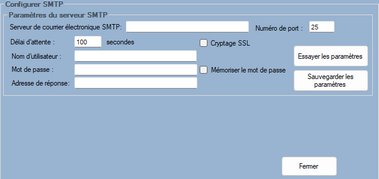
Serveur de courrier électronique SMTP
Entrez le nom de votre serveur de courriel (sortant).
Numéro de port
Il s’agit du port qu’utilise votre ordinateur pour le courriel sortant. C’est généralement « 25 », mais il se peut que votre service de TI ou votre fournisseur Internet ait configuré le courrier sortant différemment.
Délai d’attente
Le délai de connexion qui s’écoulera avant qu’eForms cesse d’essayer de se connecter au serveur SMTP; le délai par défaut est de 100 secondes.
Cryptage SSL
Lorsque cette option est cochée, le nom du compte et le mot de passe sont cryptés, mais pas le courriel proprement dit. Vous ne pouvez utiliser cette option que si votre serveur SMTP exige le cryptage SSL.
Nom d’utilisateur
Le code utilisateur pour votre serveur de courrier SMTP. Dans la plupart des cas, il s’agit d’une adresse électronique.
Mot de passe
Le mot de passe de votre serveur SMTP; le mot de passe est sensible à la casse.
Mémoriser le mot de passe
Cochez cette case pour autoriser eForms à conserver le mot de passe du compte SMTP et vous éviter de le saisir de nouveau chaque fois que vous devez envoyer des feuillets ou des relevés. N’activez pas cette option si eForms roule sur un système non sécurisé ou dans un lieu accessible au public.
Adresse de réponse
L’adresse de courriel où seront envoyées les notifications de livraison et, s’il y a lieu, les réponses des destinataires.
Essayer les paramètres
Ce bouton permet de tester la configuration du courrier électronique tel que vous l’avez réglée. Un courriel test sera envoyé à l’adresse de réponse saisie ci-dessus. Si le test échoue, vérifiez que l’information saisie l’a été correctement et que votre ordinateur ou votre réseau permet l’envoi de courriel depuis une application. Vous devrez peut-être demander à votre service de TI ou votre fournisseur Internet d’accorder à eForms une exemption concernant le coupe-feu ou le protocole de sécurité ou de livraison de courriel en place.
Sauvegarder les paramètres
Cliquez sur ce bouton pour enregistrer les paramètres du serveur SMTP.
Rythme d’envoi des courriels
Ne pas limiter le rythme d’envoi des courriels (par défaut)
Permet l’envoi de plusieurs courriels d’un seul coup. NOTE : Pour réduire l’envoi de pourriels, de nombreux fournisseurs de services Internet imposent des restrictions entourant l’envoi de courriels. Si vous constatez des défaillances de livraison inattendues, utilisez les réglages ci-dessous pour ajuster eForms au protocole de messagerie de votre fournisseur de services.
Limiter l’envoi à courriels à l’heure
eForms interrompra l’envoi de courriels si le nombre indiqué est atteint en moins d’une heure, puis reprendra l’envoi au début de l’heure suivante jusqu’à l’atteinte du maximum indiqué. Utilisez ce réglage si votre fournisseur de service limite le nombre de courriels que vous pouvez envoyer chaque jour. Tenez compte également de votre volume normal de courriels d’affaires lorsque vous utilisez ce réglage.
Envoyer des lots de courriels
eForms enverra le nombre de courriels indiqué d’un seul coup, puis attendra la fin du délai indiqué à Délai entre deux lots (ci-dessous) avant de poursuivre l’envoi de courriels. Utilisez ce réglage si votre fournisseur de service limite le nombre de courriels que vous pouvez envoyer d’un seul coup.
Délai entre deux lots
Précisez le nombre de minutes qui doit s’écouler entre l’envoi de deux lots de courriels.
Sauvegarder les réglages
Enregistre les réglages entourant le Rythme d’envoi des courriels.